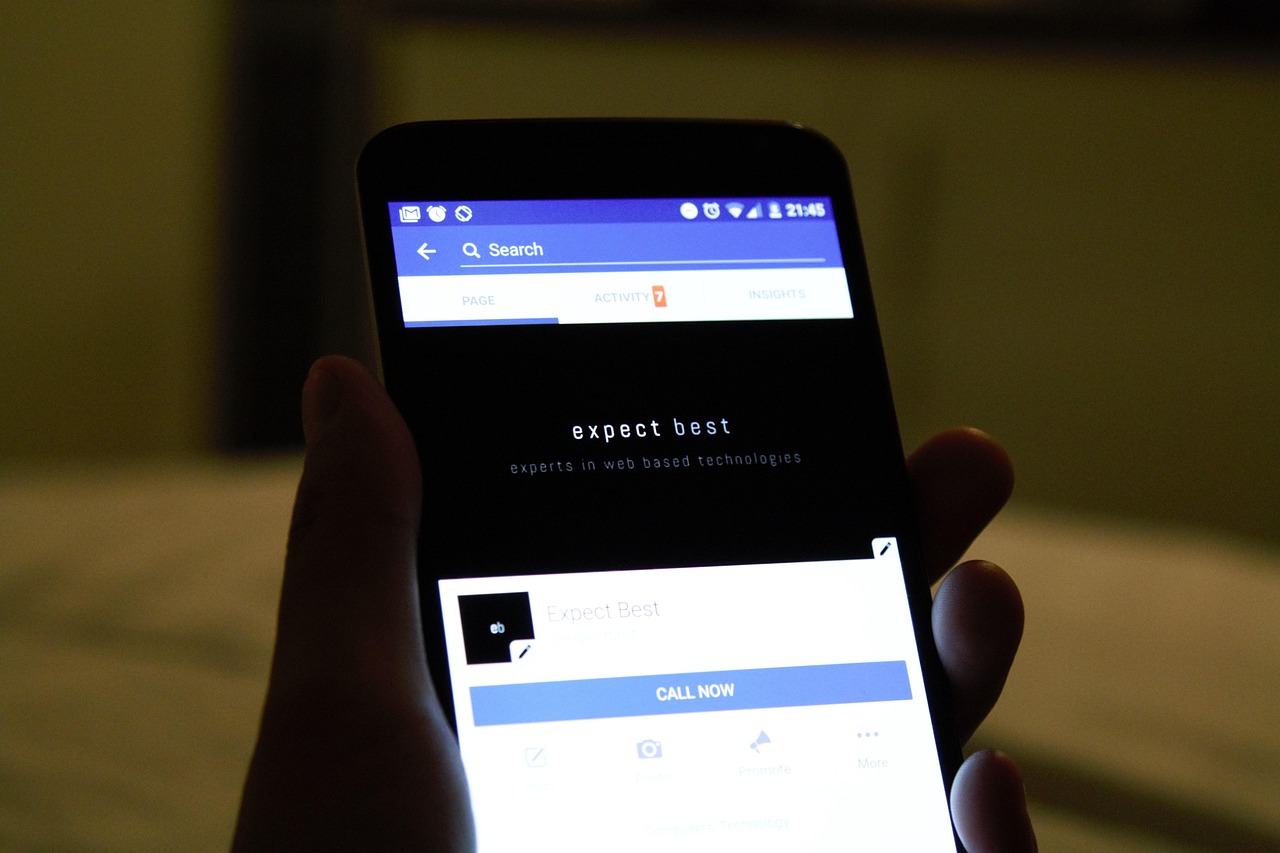
#轻松迁移,如何将旧手机软件无缝转移到新手机简介
亲爱的读者,您是否刚刚购买了一部新手机,正兴奋地想要开始使用,却又担心如何将旧手机上的软件和数据转移到新设备上?别担心,这个过程比你想象的要简单得多,在这篇文章中,我将为您提供一个详细的指南,帮助您轻松地将旧手机上的软件和数据迁移到新手机上。
准备工作:备份您的数据
在开始迁移之前,确保您已经备份了旧手机上的所有重要数据,这包括联系人、短信、照片、视频和应用程序数据,大多数现代智能手机都提供了内置的备份功能,例如苹果的iCloud和安卓的Google Drive。
如果您使用的是iPhone,您可以在设置中找到iCloud备份选项,选择备份您的设备,对于安卓用户,您可以在设置中找到备份和重置选项,选择备份到Google Drive。
选择迁移方法
根据您的新手机操作系统(iOS或Android),您可以选择不同的迁移方法,以下是两种最常见的方法:
使用云服务
对于iPhone用户:
- iCloud: 您可以在新iPhone上登录您的iCloud账户,选择从iCloud恢复,这将自动同步您的应用程序、照片、联系人等。
- App Store: 对于应用程序,您可以在新iPhone上登录您的Apple ID,然后访问App Store,下载您之前使用过的所有应用程序。
对于安卓用户:
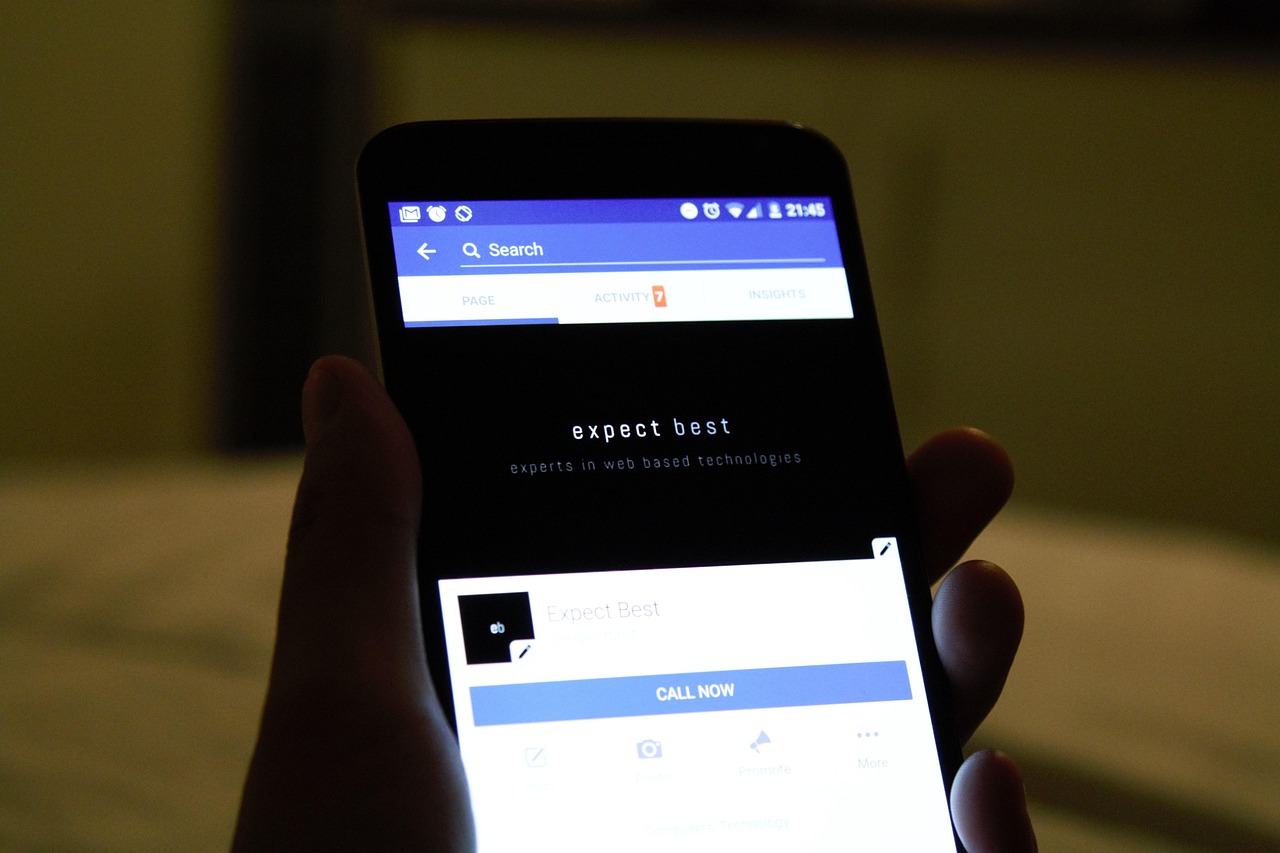
- Google Play: 类似于iPhone用户,您可以在新安卓设备上登录您的Google账户,然后访问Google Play商店,重新下载您之前安装的应用程序。
使用第三方应用程序
如果您需要迁移的数据量很大,或者您想要更精细地控制迁移过程,您可以考虑使用第三方应用程序,如“手机克隆”或“移动传输”。
“手机克隆”应用程序允许您在两部手机之间直接传输数据,包括应用程序、联系人、短信等,您只需在两部手机上安装该应用程序,然后按照屏幕上的指示操作即可。
迁移应用程序
一旦您的数据备份完成,您可以开始迁移应用程序了,以下是一些具体的步骤:
对于iPhone用户:
- 在新iPhone上登录您的Apple ID。
- 访问App Store,点击右下角的“帐户”图标。
- 选择“已购项目”,您将看到您之前购买或下载的所有应用程序。
- 选择您想要重新安装的应用程序,点击“下载”按钮。
对于安卓用户:
- 在新安卓设备上登录您的Google账户。
- 访问Google Play商店,点击菜单按钮,选择“我的应用和游戏”。
- 您可以看到您之前安装的所有应用程序,选择您想要重新安装的应用程序,点击“安装”。
恢复应用程序数据
迁移应用程序后,您可能还需要恢复应用程序的数据,这通常可以通过登录您的账户来完成,许多应用程序都支持云同步功能。
如果您使用的是WhatsApp,您可以在新手机上登录您的WhatsApp账户,应用程序将自动从云端同步您的聊天记录。
检查和调整
在迁移完成后,花点时间检查您的新手机,确保所有应用程序都已正确安装,并且数据已经成功同步,如果有任何问题,您可能需要手动调整设置或重新同步数据。
清理旧手机
一旦您确信新手机已经完全设置好,并且所有数据都已迁移,不要忘记清理您的旧手机,删除不再需要的数据,恢复出厂设置,以确保您的个人信息不会落入他人之手。
实用建议
- 提前规划: 在购买新手机之前,了解不同手机操作系统之间的迁移过程,这样您可以提前做好准备。
- 逐步操作: 不要急于一次性完成所有迁移,分步骤进行可以减少错误和混乱。
- 保持耐心: 数据迁移可能需要一些时间,特别是当您有大量数据时,保持耐心,不要中断迁移过程。
通过上述步骤,您应该能够轻松地将旧手机上的软件和数据迁移到新手机上,这个过程可能看起来有些复杂,但只要您按照指南一步一步来,就会发现它实际上是一个简单且直接的过程,您可以享受您的新手机,同时保留您所有珍贵的应用程序和数据了。
希望这篇文章能够帮助您顺利完成手机软件的迁移过程,如果您有任何疑问或需要进一步的帮助,请随时在评论区留言,我会尽力为您提供支持,祝您在新手机上有一个愉快的体验!








